कॉम एक आईटी विशेषज्ञ के रूप में, मुझे अक्सर विभिन्न प्रकार के सॉफ़्टवेयर का उपयोग करते समय होने वाली सामान्य त्रुटियों को ठीक करने के लिए कहा जाता है। वीडियो गेम ओवरवॉच 2 के लिए लॉगिन त्रुटि कोड LC-208 सबसे आम त्रुटियों में से एक है जिसे मुझे ठीक करने के लिए कहा गया है। इस त्रुटि को ठीक करने के कुछ अलग तरीके हैं, लेकिन सबसे आम तरीका है कि आप अपने दस्तावेज़ फ़ोल्डर से केवल 'Battle.net' फ़ोल्डर को हटा दें। यह आपकी लॉगिन जानकारी को रीसेट कर देगा और आपको सामान्य रूप से लॉगिन करने की अनुमति देगा। यदि आपको अभी भी लॉग इन करने में समस्या हो रही है, तो आप अपना पासवर्ड रीसेट करने का प्रयास कर सकते हैं या अधिक सहायता के लिए ग्राहक सहायता से संपर्क कर सकते हैं।
पिकासा वैकल्पिक 2016
ओवरवॉच 2 में त्रुटि कोड LC-203 गेम को उसके सर्वर से कनेक्ट होने से रोकता है। इस अजीबोगरीब व्यवहार के कई कारण हो सकते हैं जैसे धीमा इंटरनेट, सर्वर साइड इश्यू, फ़ायरवॉल ब्लॉकिंग गेम फाइल्स, आदि। इस पोस्ट में, हम हर संभावित सुधार पर जाएंगे जो इस त्रुटि कोड को हल करने में आपकी मदद कर सकता है।
लॉगिन विफल
गेम सर्वर से डिस्कनेक्ट किया गया (LC-208)

आइए देखें कि यह त्रुटि क्या है और फिर समस्या निवारण मार्गदर्शिका पर जाएँ और इस त्रुटि का समाधान करें।
एलसी 208 त्रुटि कोड क्या है?
त्रुटि कोड LC-208 एक ओवरवॉच 2 त्रुटि है जिसका अर्थ है कि गेम अपने सर्वर से कनेक्ट नहीं हो रहा है और उपयोगकर्ता लॉग इन करने में असमर्थ है। अक्सर, यह नेटवर्क विफलताओं का परिणाम होता है, जिसे विभिन्न तरीकों से ठीक किया जा सकता है। हालाँकि, आपको पहले सर्वर की स्थिति की जांच करनी चाहिए, क्योंकि यदि यह डाउन है, तो आप कुछ भी नहीं कर सकते हैं लेकिन समस्या का समाधान होने तक प्रतीक्षा करें। इसलिए, यदि आप समस्या को ठीक करना चाहते हैं, तो समस्या निवारण मार्गदर्शिका पर जाएँ और उन्हें करना शुरू करें।
ओवरवॉच 2 लॉगिन त्रुटि कोड LC-208 को ठीक करें
यदि आप ओवरवॉच 2 में त्रुटि कोड LC-208 का सामना कर रहे हैं, तो समस्या को ठीक करने के लिए नीचे दिए गए समाधानों का पालन करें।
- सर्वर की स्थिति जांचें
- बैंडविड्थ की जाँच करें
- अपने डिवाइस को रीबूट करें
- क्षेत्र बदलें
- अपना गेम अपडेट करें
- Battle.Net में अपनी कंसोल प्रोफ़ाइल को अक्षम और पुन: सक्षम करें।
- खेल फ़ाइलों को पुनर्स्थापित करें
आइए उनके बारे में विस्तार से बात करते हैं।
1] सर्वर स्थिति जांचें
ओवरवॉच सर्वर के डाउन होने पर आपको सबसे पहले जो करना चाहिए वह जांचना है। ऐसा करने के लिए आप जा सकते हैं twitter.com/PlayOverwatch और देखें कि क्या लोग शिकायत करते हैं। आप उल्लिखित किसी भी क्रैश डिटेक्टर का उपयोग यह देखने के लिए कर सकते हैं कि उनका ओवरवॉच सर्वर डाउन है या नहीं। यदि सर्वर डाउन है या रखरखाव के अधीन है, तो आप केवल समस्या के समाधान की प्रतीक्षा कर सकते हैं।
2] बैंडविड्थ की जाँच करें
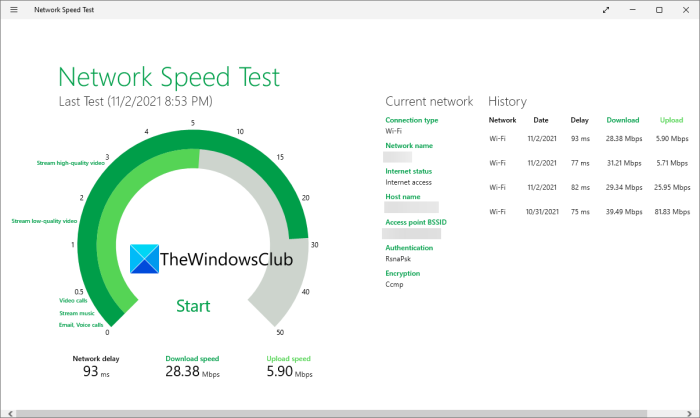
चूंकि हम गेम सर्वर से कनेक्ट नहीं कर सकते, इसलिए बैंडविड्थ की जांच करना और यह सुनिश्चित करना महत्वपूर्ण हो जाता है कि हमारे पास पर्याप्त इंटरनेट स्पीड है। गेम खेलते समय हमारे पास धीमा इंटरनेट नहीं हो सकता। यदि आप एक कंप्यूटर पर हैं, तो अपने बैंडविड्थ का पता लगाने के लिए किसी भी उल्लेखित मुफ्त ऑनलाइन इंटरनेट स्पीड टेस्टर का उपयोग करके अपने बैंडविड्थ का परीक्षण करें।
यदि आप Xbox का उपयोग कर रहे हैं, तो Xbox बटन दबाएं, नेविगेट करें 'प्रोफ़ाइल और सिस्टम' > 'सेटिंग' > 'सामान्य' > 'नेटवर्क सेटिंग' > 'नेटवर्क की गति और आंकड़े जांचें














